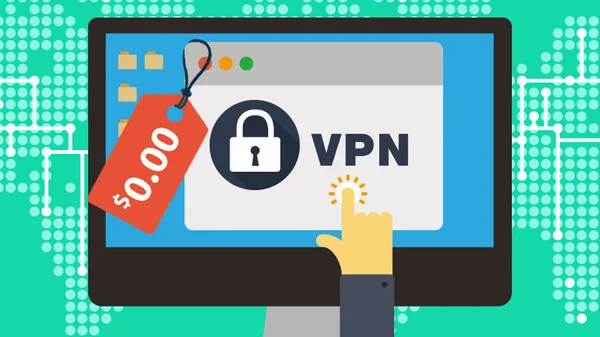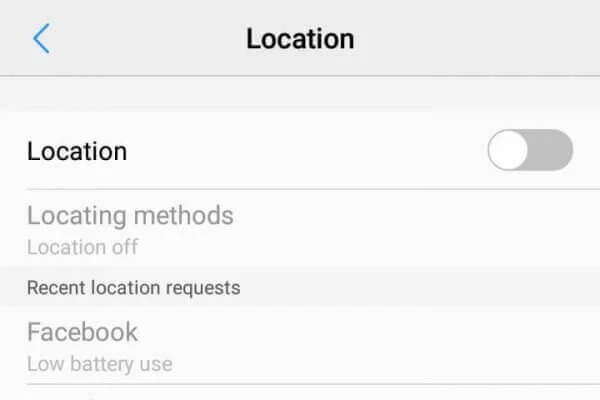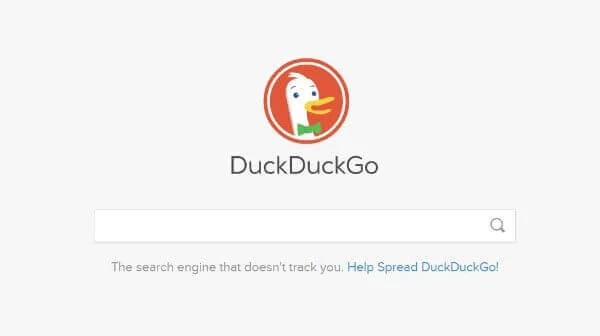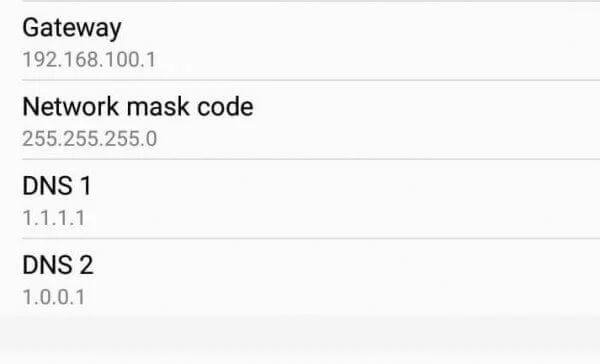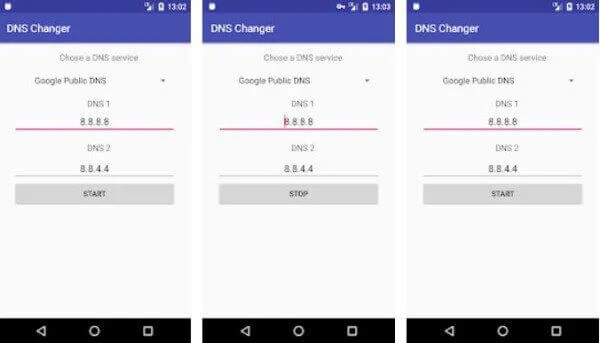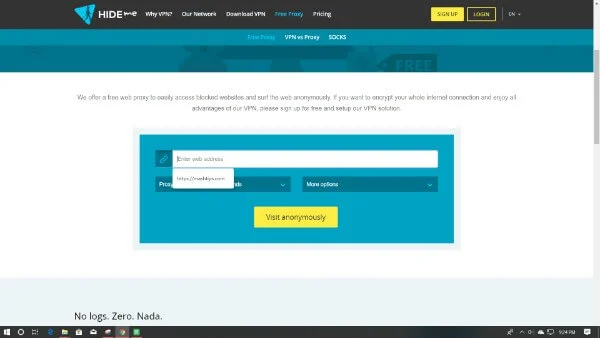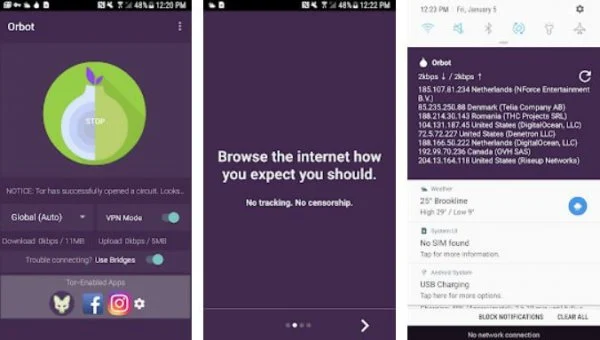ວິທີການທ່ອງເວັບແບບບໍ່ເປີດເຜີຍຊື່ຈາກໂທລະສັບສະຫຼາດ Android ຂອງທ່ານ.
ບໍ່ວ່າທ່ານຈະມາຈາກທຸກມຸມຂອງໂລກ, ປະຫວັດຂອງບຣາວເຊີ ແລະການເຄື່ອນໄຫວຂອງທ່ານຈະຖືກຕິດຕາມໂດຍອົງການຂອງລັດຖະບານ, ISP, routers ແລະແມ້ແຕ່ແຮກເກີທີ່ອາດຈະຢູ່ອ້ອມຕົວທ່ານ. ບໍ່ມີການຫລົບຫນີທີ່ສໍາຄັນຈາກນີ້ເພາະວ່າອິນເຕີເນັດທົ່ວໂລກບໍ່ໄດ້ເປີດແລະມັນຖືກຕິດຕາມຢ່າງຕໍ່ເນື່ອງ. ຢ່າງໃດກໍຕາມ, ທ່ານສາມາດບໍ່ເປີດເຜີຍຊື່ສໍາລັບໃນຂະນະທີ່. ດັ່ງນັ້ນທ່ານສາມາດທ່ອງເວັບແບບສ່ວນຕົວ, ຢ່າງເຕັມສ່ວນຫຼືບາງສ່ວນ.
ບົດຄວາມນີ້ຈະສະແດງໃຫ້ທ່ານເຫັນບາງວິທີປະສິດທິຜົນທີ່ຈະຢູ່ໃນການບໍ່ລະບຸຊື່, ເປັນສ່ວນຕົວແລະຄວາມປອດໄພໃນຂະນະທີ່ການຊອກຫາອອນໄລນ໌ທຸກຄັ້ງທີ່ທ່ານຕ້ອງການ.
ໃຊ້ໂໝດບໍ່ເປີດເຜີຍຕົວຕົນ/ສ່ວນຕົວໃນ Android
ສະຫຼັບຍາວເປັນ ໂໝດສ່ວນຕົວ ຫຼືໃສ່ ການທ່ອງເວັບທີ່ບໍ່ເປີດເຜີຍຕົວຕົນ ວິທີທົ່ວໄປທີ່ສຸດ ແລະພື້ນຖານທີ່ຜູ້ໃຊ້ອິນເຕີເນັດທົ່ວໂລກໃຊ້ໃນການທ່ອງເວັບແບບສ່ວນຕົວ. ບໍ່ໄດ້ສະຫນອງ ໂmodeດບໍ່ເຜີຍຕົວຕົນ ອຸໂມງທີ່ປອດໄພ ຫຼືການປິດບັງຊື່ຢູ່ໃນອິນເຕີເນັດ. ມັນພຽງແຕ່ປິດປະຫວັດການບັນທຶກຜ່ານຕົວທ່ອງເວັບຂອງທ່ານຈົນກວ່າທ່ານຈະກັບຄືນສູ່ປົກກະຕິ. ໂດຍທົ່ວໄປແລ້ວ, ເກືອບທຸກແອັບບຼາວເຊີສະມາດໂຟນຈະສະເໜີໂໝດບໍ່ເປີດເຜີຍຕົວຕົນ ຫຼື ໂໝດສ່ວນຕົວ. ການຊອກຫາສ່ວນຕົວໃນ Google Chrome ທົ່ວໄປທີ່ສຸດ, ຫຼັງຈາກ safari و Firefox .
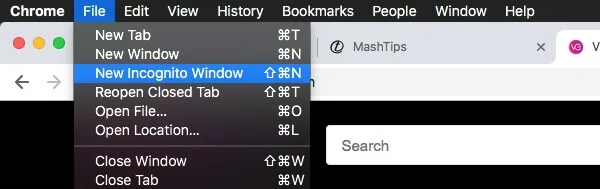
ຖ້າເຈົ້າໃຊ້ Gboard ເປັນກະດານ ປຸ່ມເລີ່ມຕົ້ນໃນ Android, ການໂຕ້ຕອບຂອງແປ້ນພິມຈະປ່ຽນເປັນໂໝດບໍ່ເປີດເຜີຍຕົວຕົນ ເມື່ອທ່ານເປີດແຖບທີ່ບໍ່ເປີດເຜີຍຕົວຕົນໃນ Google Chrome. ດັ່ງນັ້ນ, ທັງແປ້ນພິມແລະຕົວທ່ອງເວັບຈະບໍ່ຮັກສາປະຫວັດການທ່ອງເວັບຂອງທ່ານ. ມີບາງຕົວທ່ອງເວັບສ່ວນຕົວທີ່ອຸທິດຕົນທີ່ມີຢູ່ໃນ Google Play Store. ຢ່າງໃດກໍຕາມ, ທ່ານພຽງແຕ່ຕ້ອງການແຖບ Incognito ໃນ Google Chrome ພຽງແຕ່ໃນກໍລະນີທີ່ທ່ານຕ້ອງການທີ່ຈະຍົກເວັ້ນການຢ້ຽມຢາມຂອງທ່ານຈາກປະຫວັດຕົວທ່ອງເວັບຂອງທ່ານ.
ໃຊ້ VPN ຫຼື Proxy
VPN ຫຼື Proxy ຖືກໃຊ້ເພື່ອປອມຕົວເປັນເຈົ້າໃນອິນເຕີເນັດເພື່ອເຮັດໃຫ້ເຈົ້າຕົກຢູ່ໃນຄວາມຮັກຄືກັບວ່າເຈົ້າກຳລັງຊອກຫາຈາກປະເທດອື່ນ. ລຸກຂື້ນ ຕົວແທນ ພຽງແຕ່ປ່ຽນປະເທດຂອງທ່ານແລະເຊື່ອງທີ່ຢູ່ IP ພາຍນອກ, ຊຶ່ງອາດຈະມີການຕິດຕາມກັບທ່ານ. ນອກຈາກນີ້, ISP ຂອງທ່ານຈະສາມາດຊອກຫາສິ່ງທີ່ທ່ານກໍາລັງຄົ້ນຫາ. ດັ່ງນັ້ນ, ວິທີທີ່ດີທີ່ສຸດແມ່ນ ໃຊ້ VPN (Virtual Private Network).
VPN ອະນຸຍາດໃຫ້ທ່ານສ້າງການເຊື່ອມຕໍ່ທີ່ປອດໄພລະຫວ່າງ ເຊີບເວີ VPN ສະເພາະ. ເມື່ອເຊື່ອມຕໍ່ກັບເຊີບເວີ VPN ໂດຍໃຊ້ແອັບພລິເຄຊັນລູກຄ້າແບບດ່ຽວ, ໂທລະສັບສະຫຼາດ ແລະເຊີບເວີ VPN ຈະເຊື່ອມຕໍ່ ປອດໄພ ແລະຖືກເຂົ້າລະຫັດ ຜ່ານ ອຸໂມງ . ຕັ້ງແຕ່ນັ້ນມາ, ການເຊື່ອມຕໍ່ອິນເຕີເນັດທັງຫມົດຈາກໂທລະສັບສະຫຼາດຈະຜ່ານອຸໂມງນີ້.
ການຮ້ອງຂໍຈະຖືກສົ່ງໄປຫາເຄື່ອງແມ່ຂ່າຍຈາກເຄື່ອງແມ່ຂ່າຍ VPN ແລະບໍ່ແມ່ນໂດຍກົງຈາກໂທລະສັບສະຫຼາດຂອງທ່ານ. ນີ້ຮັກສາຄວາມເປັນສ່ວນຕົວຂອງທ່ານຕໍ່ກັບເຄື່ອງແມ່ຂ່າຍເວັບໄຊທ໌ອື່ນໆ. ເນື່ອງຈາກການເຊື່ອມຕໍ່ຖືກເຂົ້າລະຫັດ, ທັງລັດຖະບານ ຫຼື ISP ຂອງທ່ານບໍ່ສາມາດບອກໄດ້ວ່າອຸປະກອນຂອງທ່ານໄດ້ຮັບເນື້ອຫາຫຍັງແດ່. ມີຫຼາຍແອັບຯລູກຄ້າ VPN ທີ່ມີຢູ່ສໍາລັບໂທລະສັບສະຫຼາດ Android ເຊັ່ນ ໂປໂຕຄອນ VPN و Turbo VPN ແລະອື່ນ on.
ປິດການນຳໃຊ້ GPS/ການຕັ້ງຄ່າສະຖານທີ່
ຕົວທ່ອງເວັບແລະເວັບໄຊທ໌ເກັບລາຍລະອຽດສະຖານທີ່ຂອງທ່ານໂດຍໃຊ້ວິທະຍຸ GPS ໂທລະສັບສະຫຼາດ. ທ່ານຕ້ອງປິດມັນກ່ອນທີ່ທ່ານຈະເລີ່ມຕົ້ນການຊອກຫາອອນໄລນ໌. ຂໍ້ມູນສ່ວນຕົວຍັງລວມເຖິງຂໍ້ມູນກ່ຽວກັບສະຖານທີ່ຂອງເຈົ້າ.
ນອກຈາກນັ້ນ, ຢ່າແລ່ນ GPS ຫຼືການຕັ້ງຄ່າ ສະຖານທີ່ ຖ້າບໍ່ຈໍາເປັນ. ພະຍາຍາມບໍ່ໃຫ້ທຸກເວັບໄຊທ໌ເຂົ້າເຖິງລາຍລະອຽດເວັບໄຊທ໌ຂອງທ່ານ, ເຖິງແມ່ນວ່າອຸບັດຕິເຫດ.
ປ່ຽນເຄື່ອງຈັກຊອກຫາຂອງທ່ານໃນ Android
ແມ່ນ Google ເຄື່ອງຈັກຊອກຫາທີ່ໃຊ້ຫຼາຍທີ່ສຸດໂດຍຜູ້ໃຊ້ໂທລະສັບສະຫຼາດແລະຄອມພິວເຕີທົ່ວໂລກ. ແຕ່ພວກເຂົາເກັບກໍາຂໍ້ມູນເຕັມຂອງທ່ານໂດຍຜ່ານໂທລະສັບສະຫຼາດແລະປະຫວັດການຄົ້ນຫາຂອງທ່ານ. ເຂົາເຈົ້າສາມາດຕິດຕາມເຈົ້າໄດ້ດີ ແລະແນະນຳໃຫ້ກົງກັນຫຼາຍຂຶ້ນທີ່ກ່ຽວຂ້ອງກັບອະດີດຂອງເຈົ້າ. ນີ້ສະແດງໃຫ້ເຫັນວ່າຂໍ້ມູນຂອງທ່ານຖືກເກັບໄວ້ກັບພວກມັນເລິກສໍ່າໃດ. ວິທີດຽວທີ່ຈະໄດ້ຮັບຄວາມເປັນສ່ວນຕົວໃນບັນດາເຄື່ອງຈັກຊອກຫາແມ່ນການປ່ຽນໄປສູ່ຄວາມປອດໄພແລະເຊື່ອຖືໄດ້.
DuckDuckGo ມັນເປັນເຄື່ອງຈັກຊອກຫາເອກະຊົນທີ່ນິຍົມ, unregulated ທີ່ເຫມາະສົມສໍາລັບທຸກຄົນ. ເຂົາເຈົ້າໃຫ້ປະຫວັດການຄົ້ນຫາແບບບໍ່ມີເຊັນເຊີ ແລະບໍ່ມີອະຄະຕິ ແລະໃຫ້ທ່ານທ່ອງເວັບໂດຍບໍ່ມີຄວາມຢ້ານກົວ. ບໍ່ມີຟອງການກັ່ນຕອງ, ການຕິດຕາມການໂຄສະນາ, ການລະເມີດຂໍ້ມູນ, ຫຼືຂໍ້ບົກພ່ອງອື່ນໆທີ່ມີ DuckDuckGo . ນອກນັ້ນທ່ານຍັງໄດ້ຮັບຕົວທ່ອງເວັບຂອງແອັບຯຄົ້ນຫາສໍາລັບ DuckDuckGo.
ປ່ຽນແອັບແປ້ນພິມ Android
ເຊັ່ນດຽວກັບຜິວຫນັງ Android, ແອັບຯແປ້ນພິມທີ່ສາມາດປັບແຕ່ງໄດ້ແລະເຢັນກໍ່ປົກຄອງຮ້ານຄ້າເຊັ່ນກັນ. ແອັບແປ້ນພິມຊັ້ນນໍາສ່ວນໃຫຍ່ຕ້ອງການການອະນຸຍາດອິນເຕີເນັດ ແລະສົ່ງຂໍ້ມູນການພິມໄປຫາເຊີບເວີຂອງເຂົາເຈົ້າເພື່ອປັບປຸງການພິມຂອງທ່ານໃນພາຍຫຼັງ. ແຕ່ມັນບໍ່ໄດ້ຊ່ວຍໃຫ້ທ່ານບໍ່ເປີດເຜີຍຊື່. ຖ້າຫາກວ່າທ່ານຕ້ອງການທີ່ຈະຮັກສາຄວາມເປັນສ່ວນຕົວຂອງທ່ານຢ່າງສົມບູນ, ປ່ຽນແປງແປ້ນພິມໃນປັດຈຸບັນຂອງທ່ານ (ຖ້າຫາກວ່າມັນຮຽກຮ້ອງໃຫ້ມີການອະນຸຍາດອິນເຕີເນັດ, ເຊັ່ນ: Gboard و Swiftkey ແລະອື່ນໆ). ການນໍາໃຊ້ແປ້ນພິມອອຟໄລຢ່າງສົມບູນຈະແກ້ໄຂບັນຫາໄດ້.
ບໍ່ຈໍາເປັນຕ້ອງຄິດກ່ຽວກັບການອອກຈາກແອັບຯແປ້ນພິມໃນປະຈຸບັນຂອງເຈົ້າຖ້າທ່ານມີຄວາມຮັກກັບມັນ. ທ່ານພຽງແຕ່ສາມາດໃຊ້ໄຟວໍທີ່ປອດໄພໃດຫນຶ່ງເພື່ອຕັນການເຊື່ອມຕໍ່ເຂົ້າແລະຂາອອກຈາກ app keyboard ໄດ້. ກະກຽມ AFWall+ ເຄື່ອງມືທີ່ດີທີ່ຈະຕັນການອະນຸຍາດອິນເຕີເນັດສໍາລັບ app ໃດຫນຶ່ງລວມທັງແປ້ນພິມ.
ໃຊ້ DNS ທີ່ເປັນມິດກັບຄວາມເປັນສ່ວນຕົວ
DNS , ເອີ້ນກັນວ່າ Domain Name Server , ແມ່ນເຄື່ອງແມ່ຂ່າຍຕົ້ນຕໍທີ່ຕົວທ່ອງເວັບຂອງໂທລະສັບສະຫຼາດຂອງທ່ານຊອກຫາທີ່ຢູ່ IP ເທົ່າກັບຊື່ໂດເມນທີ່ເຈົ້າຫາກໍ່ໃສ່. ໃນກໍລະນີຫຼາຍທີ່ສຸດ, DNS ເລີ່ມຕົ້ນຈະເປັນ DNS ຂອງ ISP ຂອງທ່ານຫຼືອັນອື່ນ. ປະຊາຊົນຈໍານວນຫຼາຍຍັງໃຊ້ google-dns (8.8.8.8/8.8.4.4). ແຕ່ DNS ນີ້ຍັງສະຫນອງຄວາມປອດໄພແລະຄວາມເປັນສ່ວນຕົວພຽງພໍບໍ? ມີເຄື່ອງແມ່ຂ່າຍ DNS ທີ່ເປັນມິດກັບຄວາມເປັນສ່ວນຕົວມາ.
ໃນຕົ້ນປີນີ້, ມັນໄດ້ຖືກປ່ອຍອອກມາ CloudFlare ຄວາມເປັນສ່ວນຕົວເຊີບເວີ DNS ທໍາອິດ (1.1.1.1 ແລະ 1.0.0.1) ສໍາລັບຜູ້ໃຊ້ອິນເຕີເນັດທົ່ວໂລກ. ທ່ານພຽງແຕ່ສາມາດປ່ຽນເປັນ DNS ຂອງເຂົາເຈົ້າຖ້າຫາກວ່າທ່ານຕ້ອງການທີ່ຈະຮັບປະກັນການຊອກຫາໂດເມນຂອງທ່ານຈາກໂທລະສັບສະຫຼາດຫຼືຄອມພິວເຕີຂອງທ່ານ. ນີ້ແມ່ນວິທີການປ່ຽນເຄື່ອງແມ່ຂ່າຍ DNS ໃນໂທລະສັບສະຫຼາດ Android ຂອງທ່ານ.
ມີການຕັ້ງຄ່າທີ່ແຕກຕ່າງກັນ, ຖ້າຫາກວ່າທ່ານກໍາລັງເຊື່ອມຕໍ່ກັບໂທລະສັບ Android ຂອງທ່ານກັບ WiFi;
- ເປີດການຕັ້ງຄ່າ Wi-Fi ໃນໂທລະສັບສະຫຼາດ Android ຂອງທ່ານ.
- ແຕະຄ້າງໄວ້ຢູ່ໃນເຄືອຂ່າຍທີ່ເຊື່ອມຕໍ່ໄວ້ເພື່ອສະແດງທາງເລືອກເພີ່ມເຕີມ.
- ໃຫ້ຄລິກໃສ່ປຸ່ມ ປັບປຸງແກ້ໄຂ .
- ສະຫຼັບໄປ ທີ່ຢູ່ IP ແບບຄົງທີ່.
- ແກ້ໄຂ DNS 1 ແລະຕັ້ງມັນເປັນ 1.1.1.1 ແລະ DNS 2 ເປັນ 1.0.0.1 .
- ອອກຈາກທົ່ງນາອື່ນໆຕາມທີ່ເຂົາເຈົ້າຢູ່.
ແທນທີ່ຈະ WiFi, ການຕັ້ງຄ່າ DNS ແມ່ນແຕກຕ່າງກັນເລັກນ້ອຍໃນຂະນະທີ່ນໍາໃຊ້ຂໍ້ມູນມືຖື;
- ໄປທີ່ Google Play Store ແລະດາວໂຫລດແອັບຯ DNS Changer. ທີ່ນີ້ພວກເຮົາໃຊ້ DNS Changer ພັດທະນາໂດຍ Duck Software. ມັນເປັນນ້ໍາຫນັກເບົາຫຼາຍແລະງ່າຍທີ່ຈະນໍາໃຊ້.
- ເປີດແອັບຯ DNS Changer ແລະສະຫນອງທີ່ຢູ່ IP ຂອງເຄື່ອງແມ່ຂ່າຍ DNS ຂອງທ່ານ.
- ແອັບດັ່ງກ່າວຍັງມີລາຍຊື່ DNS ທີ່ຕັ້ງໄວ້ລ່ວງໜ້າ ລວມທັງ Google Public DNS, OpenDNS, DNS.Watch, Level3, Norton ConnectSafe و Comodo DNS ປອດໄພ.
- ກົດ ເລີ່ມ ເພື່ອປ່ຽນວິທີທີ່ທ່ານທ່ອງເວັບແບບບໍ່ເປີດເຜີຍຊື່ຈາກໂທລະສັບສະຫຼາດ Android ຂອງທ່ານ.
ບໍ່ວ່າທ່ານຈະມາຈາກມຸມໃດຂອງໂລກ, ປະຫວັດຂອງຕົວທ່ອງເວັບແລະກິດຈະກໍາຂອງທ່ານຈະຖືກຕິດຕາມຢ່າງເຕັມທີ່ໂດຍອົງການຂອງລັດຖະບານ
t. DNS ຜ່ານ VPN.
ຖ້າທ່ານຕ້ອງການປ່ຽນທີ່ຢູ່ DNS ໂດຍບໍ່ຕ້ອງໃຊ້ VPN ມີຫຼາຍທາງເລືອກທີ່ມີຢູ່, ລວມທັງ Engelsiz: DNS Changer و ຕົວປ່ຽນ DNS (ບໍ່ມີຮາກ) و ຕົວປ່ຽນ DNS (ບໍ່ມີຮາກ 3G/WiFi) و DNSet و DNS Changer .
ໃຊ້ຕົວແທນເວັບ
ເບິ່ງຄື web proxy ຕົວທ່ອງເວັບສ່ວນຕົວ virtual ທີ່ສາມາດເຂົ້າເຖິງໄດ້ໂດຍສາທາລະນະຢູ່ທົ່ວທຸກແຫ່ງ. ແທນທີ່ຈະໄປຢ້ຽມຢາມເວັບໄຊທ໌ຈາກຕົວທ່ອງເວັບຂອງລູກຄ້າໂດຍກົງ, ທ່ານຈໍາເປັນຕ້ອງໄປຫາເວັບໄຊທ໌ຕົວແທນແລະໄປຢ້ຽມຢາມໂດເມນທີ່ມີຈຸດປະສົງພາຍໃນເວັບໄຊທ໌ເຫຼົ່ານັ້ນ.
ອັນນີ້ຍັງປ້ອງກັນປະຫວັດປະຫວັດສາດເນື່ອງຈາກພຽງແຕ່ເວັບໄຊທ໌ຖືກໂຫລດພາຍໃນເວັບໄຊທ໌ຕົວແທນ. ບາງເວັບໄຊຕົວແທນທີ່ນິຍົມແມ່ນ hide.me ຕົວແທນ ແລະ ໃຜ ພຣັອກຊີ, KProxy, ແລະອື່ນໆ. ມັນຍັງປົກປ້ອງຂໍ້ມູນສ່ວນຕົວ ແລະທີ່ຢູ່ IP ຂອງທ່ານ.
ໃຊ້ເຄືອຂ່າຍ TOR
ເງື່ອນໄຂສັນຍາ ຫມາຍຄວາມວ່າ Router ຜັກບົ່ວ . ເວົ້າງ່າຍໆວ່າ TOR ເປັນເຄືອຂ່າຍທີ່ປອດໄພ ແລະເປີດສໍາລັບການທ່ອງອິນເຕີເນັດຜ່ານອຸໂມງທີ່ປອດໄພທີ່ສຸດ. TOR ແມ່ນການເຊື່ອມຕໍ່ເຄືອຂ່າຍຄອມພິວເຕີໃນທົ່ວໂລກ. ເມື່ອທ່ານສ້າງການເຊື່ອມຕໍ່ກັບເຄືອຂ່າຍ TOR ຈາກໂທລະສັບສະຫຼາດຂອງທ່ານ, ອຸປະກອນຂອງທ່ານເຊື່ອມຕໍ່ກັບເຄືອຂ່າຍທັງຫມົດ. ມີຫລາຍພັນເຄື່ອງແມ່ຂ່າຍກາງທີ່ມີຊື່ ມັດ ຫຼື ຖືກເນລະເທດ ໃນເຄືອຂ່າຍ. ນອກຈາກນີ້, ທີ່ຢູ່ IP ຂອງທ່ານຈະເປັນຂອງຜູ້ໃຊ້ອື່ນໃນເຄືອຂ່າຍ TOR.
ໃຫ້ເບິ່ງວ່າມີຫຍັງເກີດຂື້ນເມື່ອທ່ານພະຍາຍາມໄປຢ້ຽມຢາມເວັບໄຊທ໌ຜ່ານເຄືອຂ່າຍ TOR. ກ່ອນອື່ນ ໝົດ, ລະບົບຂອງທ່ານຈະບໍ່ເຊື່ອມຕໍ່ໂດຍກົງກັບເຄື່ອງແມ່ຂ່າຍໃດໆໃນໂລກ. ໃນເວລາທີ່ທ່ານພະຍາຍາມໄປຢ້ຽມຢາມເວັບໄຊທ໌ໃດຫນຶ່ງ, ມັນຈະເປັນ ລະຫັດ ການຮ້ອງຂໍຖືກສົ່ງກັບເຄື່ອງແມ່ຂ່າຍຂອງ relay ອື່ນໃນ TOR. ຫຼັງຈາກນັ້ນ, ມັນຜ່ານມັນໄປຫາຊຸດອື່ນຫຼັງຈາກການເຂົ້າລະຫັດຊຸດອື່ນ.
ຂະບວນການດຽວກັນແມ່ນຊ້ໍາກັນສໍາລັບສາມທົດສະວັດ ຢ່າງຫນ້ອຍ, ແລະຫຼັງຈາກນັ້ນ node ອອກຈາກພຽງແຕ່ຈະສົ່ງຄໍາຮ້ອງຂໍໄປຍັງເຄື່ອງແມ່ຂ່າຍທີ່ຕັ້ງໃຈ. ຜົນໄດ້ຮັບຈະຖືກກັບຄືນເຂົ້າລະຫັດໃນແບບດຽວກັນ. ພວກເຮົາຕ້ອງການບາງຕົວທ່ອງເວັບທີ່ອອກແບບໂດຍສະເພາະສໍາລັບການທ່ອງເວັບກັບເຄືອຂ່າຍ TOR. ມີສະຖານທີ່ສະເພາະທີ່ເອີ້ນວ່າ ຜັກບົ່ວ مواقع ສະຖານທີ່ ເຊິ່ງມີພຽງແຕ່ຜ່ານ TOR . browsers .
TOR ຕົວທ່ອງເວັບສໍາລັບຄອມພິວເຕີແມ່ນມີຢູ່ດ້ານຫລັງແລະງ່າຍຕໍ່ການໃຊ້ຫຼາຍ. ແຕ່ກໍລະນີແມ່ນແຕກຕ່າງກັນເລັກນ້ອຍສໍາລັບ Android ເນື່ອງຈາກຂໍ້ຈໍາກັດ OEM. ໃນກໍລະນີທີ່ທ່ານຕ້ອງການທີ່ຈະເລີ່ມຕົ້ນການນໍາໃຊ້ TOR, ທ່ານຈະຕ້ອງເຮັດບາງຂັ້ນຕອນທີ່ຈໍາເປັນເພື່ອກໍານົດຄ່າແລະການຕິດຕັ້ງການເຊື່ອມຕໍ່. ກະກຽມ Orbot ຫນຶ່ງໃນຄໍາຮ້ອງສະຫມັກທີ່ນິຍົມ.
ທ່ານພຽງແຕ່ສາມາດເປີດ app Orbot ແລະເຊື່ອມຕໍ່ກັບ TOR TOR ຕົວແທນ . ມັນກໍານົດກົດລະບຽບດຽວກັນສໍາລັບແອັບຯທັງຫມົດແລະການເຊື່ອມຕໍ່ອິນເຕີເນັດທີ່ສ້າງຂຶ້ນຈາກໂທລະສັບສະຫຼາດຂອງທ່ານ. Orfox ແມ່ນ ຄໍາຮ້ອງສະຫມັກ ຕົວທ່ອງເວັບອື່ນທີ່ອຸທິດຕົນເພື່ອເຄືອຂ່າຍ TOR. ທ່ານສາມາດນໍາໃຊ້ຕົວທ່ອງເວັບຂອງ Orfox ເພື່ອທ່ອງເວັບໄຊທ໌ຜັກບົ່ວແລະເວັບໄຊທ໌ປົກກະຕິອື່ນໆໂດຍຜ່ານເຄືອຂ່າຍ TOR.
ເຖິງແມ່ນວ່າຫຼາຍໆແອັບຈະຮັກສາການທ່ອງເວັບຂອງພວກເຮົາໃຫ້ປອດໄພ ແລະເປັນສ່ວນຕົວ, ໂທລະສັບສະຫຼາດ Android ສ່ວນໃຫຍ່ທີ່ປັບແຕ່ງໂດຍ OEMs ທີ່ສອດຄ້ອງກັນມີຂໍ້ບົກພ່ອງຢ່າງໜ້ອຍໜຶ່ງອັນທີ່ອາດຈະສົ່ງຜົນກະທົບຕໍ່ຄວາມເປັນສ່ວນຕົວຂອງທ່ານ. ດັ່ງນັ້ນ, ສະເຫມີພະຍາຍາມເລືອກໂທລະສັບສະຫຼາດຈາກຍີ່ຫໍ້ທີ່ເຊື່ອຖືໄດ້, ກ່ອນທີ່ຈະອີງໃສ່ກິດ.